Situatie
CONFIGURARE ACCESS POINT UNIFI
Există mai multe opțiuni pentru a configura Access Point, puteți utiliza un controler (o mică parte a software-ului), controlerul cloud (necesită tasta cloud) și o aplicație mobilă.
-Controlerul nu trebuie să funcționeze tot timpul, astfel încât să îl puteți instala pe notebook, să vă configurați Access Point – urile și acestea vor continua să lucreze.
– Tasta Cloud este un dispozitiv mic care este cumpărat separat pentru $ 90, – și vă conectați la rețeaua dvs. Când vă conectați, puteți gestiona rețeaua de la distanță.
-Aplicația Mobile poate fi utilizată pentru a configura un dispozitiv autonom. Deci, dacă aveți doar un singur Access Point și nu aveți nevoie de specialități (cum ar fi mai multe SSID-uri), puteți utiliza aplicația mobilă pentru al seta.
Instalarea software-ului controlerului
Pentru a instala și a gestiona unitatea de acces Unifi trebuie să descărcați controlerul. Accesați pagina de descărcare de pe ubnt.com și descărcați ultimul controler din Windows, Mac sau Linux:
Descărcați software-ul Unifi Accesspoint
Backup
Actualizarea firmware-ului
Deci, acum suntem logați-în controler și Punctul nostru de acces este rulează vă primul ar trebui să faceți upgrade firmware-ului. Aceasta conține cele mai recente soluții și caracteristici ale bug-urilor pentru punctul dvs. de acces. Goto Devices și faceți click pe Upgrade din partea dreaptă:
Solutie
După ce ați instalat software-ul, porniți controlerul și apăsați “Lansați un browser pentru a administra o rețea” sau accesați https: // localhost: 8443 în browserul dvs. Când primiți un avertisment, faceți clic pe “Avansat” și “Continuați la ..” Pornirea controlerului Unifi Access Point.
În pagina următoare, Configurați dispozitive, veți vedea punctele de acces conectate. Selectați dispozitivele pe care doriți să le configurați. Dacă nu există dispozitive descoperite, dar Punctul dvs. de Acces funcționează și lumina strălucește atunci este ceva greșit (evident).
Verificați firewall-ul local. Dacă aveți pe computer un software de protecție la Internet care rulează ca Norton, Avast sau orice alt software de tip firewall, deschideți-l și dezactivați paravanul de protecție pentru a vedea dacă puteți găsi dispozitivele.
Descărcați Ubiquiti Device Discovery Tool din magazinul de aplicații Chrome. Cu acest instrument, puteți scana rețeaua pentru dispozitivele Ubiquiti. Verificați dacă există pe aceeași rețea ca și dvs.
Resetați punctul de acces, țineți apăsat butonul de reset timp de 5 secunde pentru a reveni la setările din fabrică.
Configurați-vă rețeaua Wifi, introduceți un nume pentru rețeaua Wifi și o parolă puternică. Puteți schimba aceste detalii mai târziu.
Următoarele sunt acreditările de administrator pentru controler și acreditările dispozitivului. Acesta din urmă este de a gestiona este punctul de acces fără un controler.
După ce ați terminat, faceți clic pe Terminare și vă conectați pentru prima dată în Controler. Veți vedea tabloul de bord cu dispozitivele conectate.

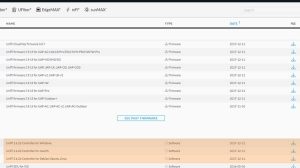
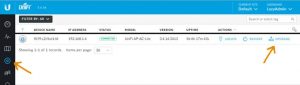

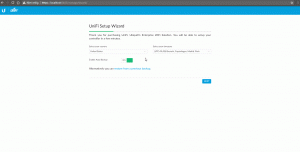
Leave A Comment?